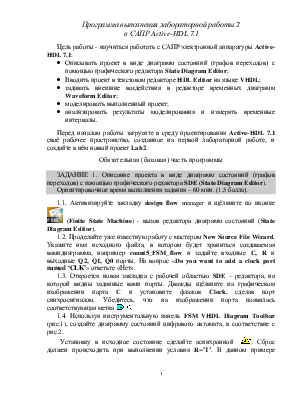

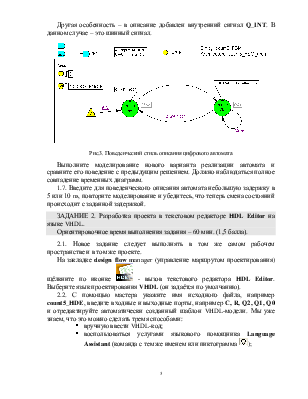
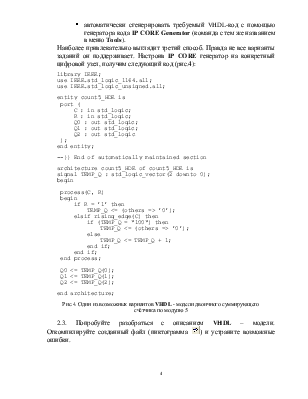
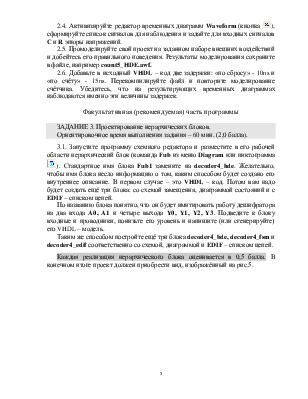
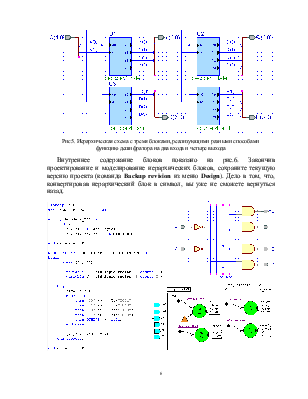

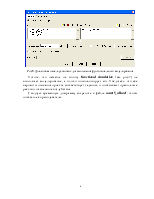
Программа выполнения лабораторной работы 2
в САПР Active-HDL7.1
Цель работы - научиться работать с САПР электронной аппаратуры Active-HDL 7.1:
· Описывать проект в виде диаграмм состояний (графов переходов) с помощью графического редактора StateDiagramEditor;
· Вводить проект в текстовом редакторе HDLEditor на языке VHDL;
· задавать внешние воздействия в редакторе временных диаграмм WaveformEditor;
· моделировать выполненный проект;
· анализировать результаты моделирования и измерять временные интервалы.
Перед началом работы загрузите в среду проектирования Active-HDL 7.1 своё рабочее пространство, созданное на первой лабораторной работе, и создайте в нём новый проект Lab2.
ЗАДАНИЕ 1. Описание проекта в виде диаграмм состояний (графов переходов) с помощью графического редактора SDE (StateDiagramEditor).
Ориентировочное время выполнения задания – 60 мин. (1,5 балла).
1.1. Активизируйте закладку designflow manager и щёлкните по иконке  (FiniteStateMachine) - вызов редактора диаграмм состояний (StateDiagramEditor).
(FiniteStateMachine) - вызов редактора диаграмм состояний (StateDiagramEditor).
1.2. Проделайте уже известную работу с мастером NewSourceFileWizard. Укажите имя исходного файла, в котором будет храниться создаваемая вамидиаграмма, например count5_FSM_flow и задайте входные C, R и выходные Q2, Q1, Q0 порты. На вопрос «Do you want to add a clock port named ‘CLK’» ответьте «Нет».
1.3. Откроется новая закладка с рабочей областью SDE – редактора, на
которой видны заданные вами порты. Дважды щёлкните на графическом изображении
порта C и установите флажок Clock,
сделав порт синхросигналом. Убедитесь, что на изображении порта появилась
соответствующая метка ![]() .
.
1.4. Используя инструментальную панель FSM VHDL DiagramToolbar (рис.1), создайте диаграмму состояний цифрового автомата, в соответствие с рис.2.
Установку в исходное состояние сделайте асинхронной ![]() . Сброс должен происходить при
выполнении условия R=’1’. В
данном примере переходы из одного состояния в другое являются безусловными.
Задайте действия, выполняемые автоматом в каждом состоянии (см. рис.2).
. Сброс должен происходить при
выполнении условия R=’1’. В
данном примере переходы из одного состояния в другое являются безусловными.
Задайте действия, выполняемые автоматом в каждом состоянии (см. рис.2).
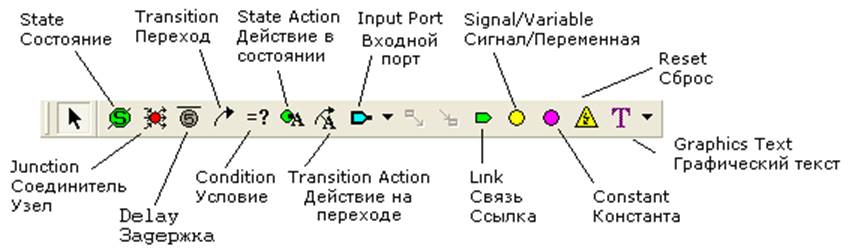
Рис.1. Инструментальная панель SDE - редактора для
проектирования
диаграмм состояний цифровых автоматов
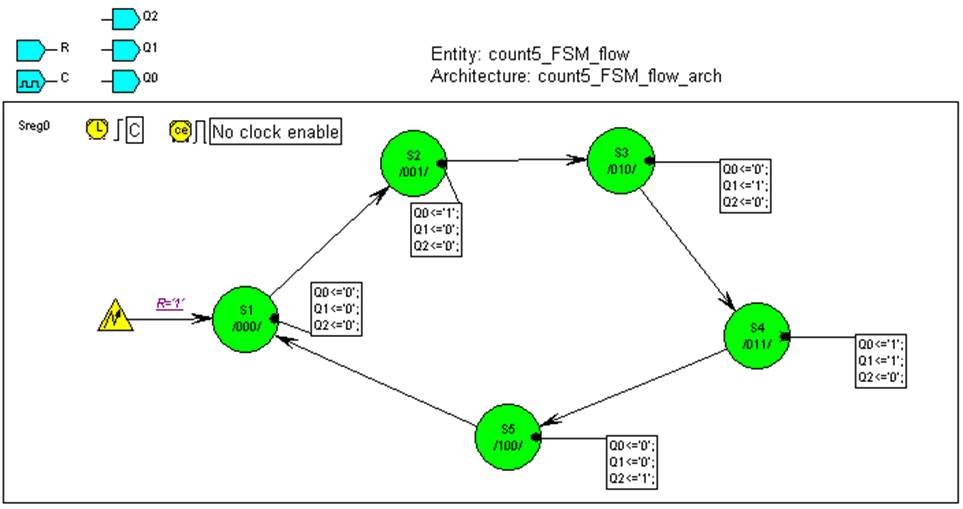
Рис.2. Диаграмма состояний двоичного суммирующего счётчика по модулю 5
1.5. Откомпилируйте файл с диаграммой состояний, устраните возможные ошибки, задайте диаграммы входных сигналов и промоделируйте цифровой автомат. Результаты моделирования сохраните в файле count5_FSM_flow.awf.
Откройте автоматически созданный VHDL - файл count5_FSM_flow.vhd и изучите его содержимое.
Вы познакомились с самым простым потоковым описанием цифрового автомата. Теперь предстоит создать тот же автомат, используя поведенческий стиль его описания (рис.3).
1.6. Разработайте для своего варианта задания диаграмму состояний цифрового автомата «по образу и подобию» описания, показанного на рис.3. Обратите внимание, при поведенческом описании автомата число состояний, показанных на рис.3, не зависит от числа состояний реального автомата.
Другая особенность – в описание добавлен внутренний сигнал Q_INT. В данном случае – это шинный сигнал.
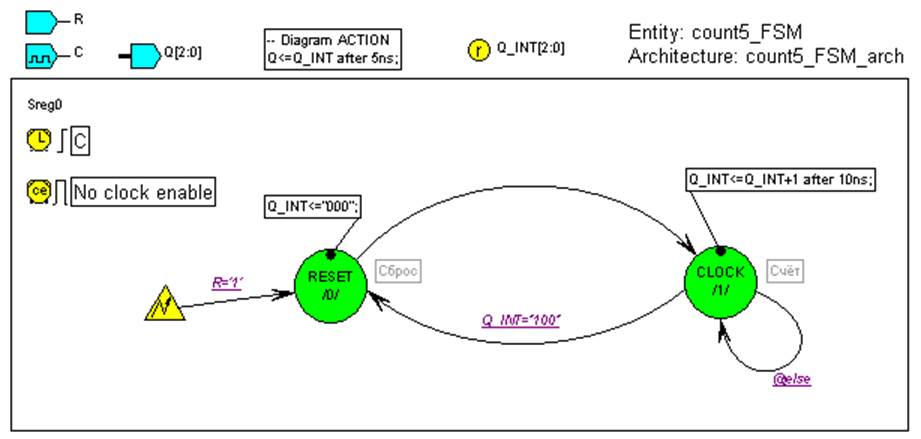
Рис.3. Поведенческий стиль описания цифрового автомата
Выполните моделирование нового варианта реализации автомата и сравните его поведение с предыдущим решением. Должно наблюдаться полное совпадение временных диаграмм.
1.7. Введите для поведенческого описания автомата небольшую задержку в 5 или 10 ns, повторите моделирование и убедитесь, что теперь смена состояний происходит с заданной задержкой.
ЗАДАНИЕ 2. Разработка проекта в текстовом редакторе HDLEditor на языке VHDL.
Ориентировочное время выполнения задания – 60 мин. (1,5 балла).
2.1. Новое задание следует выполнять в том же самом рабочем пространстве и в том же проекте.
На закладке designflow manager (управление маршрутом проектирования) щёлкните по
иконке  - вызов текстового
редактора HDLEditor.
Выберите язык проектирования VHDL (он задаётся по умолчанию).
- вызов текстового
редактора HDLEditor.
Выберите язык проектирования VHDL (он задаётся по умолчанию).
2.2. С помощью мастера укажите имя исходного файла, например count5_HDE, введите входные и выходные порты, например C, R, Q2, Q1, Q0 и отредактируйте автоматически созданный шаблон VHDL-модели. Мы уже знаем, что это можно сделать тремя способами:
§ вручную ввести VHDL-код;
§ воспользоваться услугами языкового помощника LanguageAssistant(команда
с тем же именем или пиктограмма ![]() );
);
§ автоматически сгенерировать требуемый VHDL-код с помощью генератора кода IPCOREGenerator (команда с тем же названием в меню Tools).
Наиболее привлекательно выглядит третий способ. Правда не все варианты заданий он поддерживает. Настроив IPCORE генератор на конкретный цифровой узел, получим следующий код (рис.4):
library IEEE;
use IEEE.std_logic_1164.all;
use IEEE.std_logic_unsigned.all;
entity count5_HDE is
port (
C : in std_logic;
R : in std_logic;
Q0 : out std_logic;
Q1 : out std_logic;
Q2 : out std_logic
);
end entity;
--}} End of automatically maintained section
architecture count5_HDE of count5_HDE is
signal TEMP_Q : std_logic_vector(2 downto 0);
begin
process(C, R)
begin
if R = '1' then
TEMP_Q <= (others => '0');
Уважаемый посетитель!
Чтобы распечатать файл, скачайте его (в формате Word).
Ссылка на скачивание - внизу страницы.